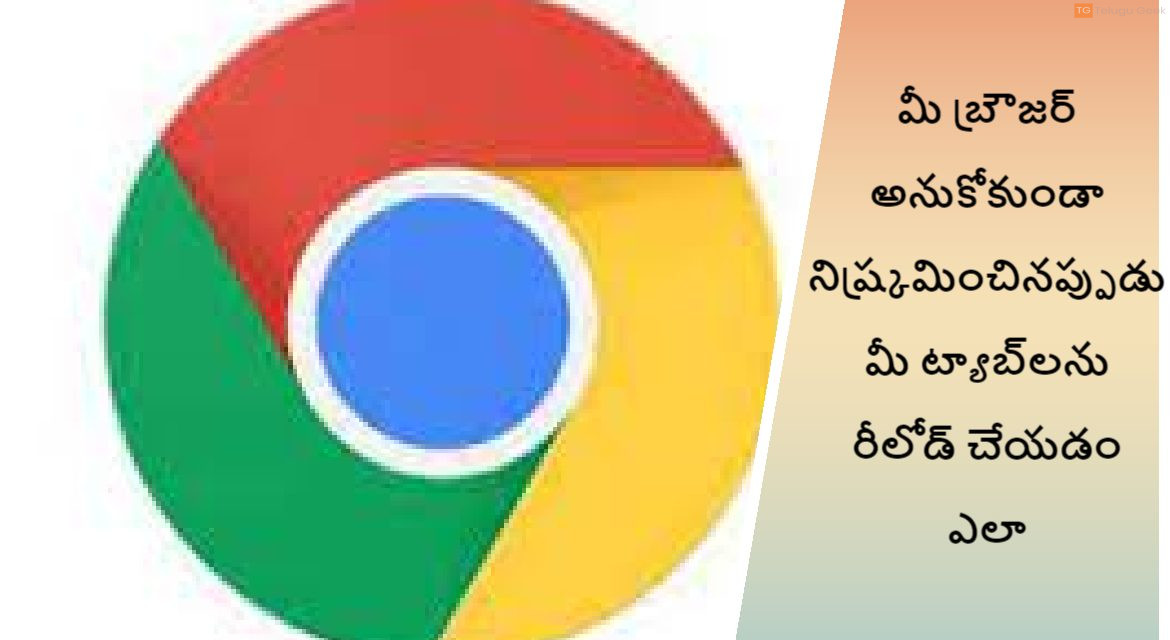ట్యాబ్లు(Tabs) చదవడానికి ఉద్దేశించినవి కావు. మీరు మరిన్ని ట్యాబ్లను తెరవడానికి మీ విలువైన సమయాన్ని వెచ్చిస్తున్నప్పుడు ట్యాబ్లు తెరవబడతాయి మరియు తెరవబడతాయి.
ఏ క్షణంలోనైనా, మీరు బ్యాక్గ్రౌండ్లో డజన్ల కొద్దీ ట్యాబ్లు నిష్క్రియంగా రన్(Running idle) అవుతూ ఉండవచ్చు, మీ రిటర్న్ కోసం వేచి ఉండవచ్చు.
కానీ విపత్తు సంభవించినప్పుడు మరియు మీరు అనుకోకుండా మీ బ్రౌజర్(Browser) నుండి నిష్క్రమించినప్పుడు-లేదా అది మీ నుండి నిష్క్రమించినప్పుడు-ఆ ట్యాబ్లను మళ్లీ సందర్శించాలనే ఆశ పోతుంది. లేదా ఇది?
ప్రధాన సమస్య, కనీసం Macలో అయినా, మీరు మీ బ్రౌజర్ని ఉపయోగిస్తున్నప్పుడు అనుకోకుండా దాన్ని నిష్క్రమించడం ఎంత సులభం. కమాండ్ + Q అనేది యాక్టివ్ యాప్(Active APP)ను తక్షణమే షట్ డౌన్ చేసేలా రూపొందించబడింది, మీరు దీన్ని పూర్తి చేసిన సమయాలకు సరైనది, అయితే పూర్తిగా ప్రమాదకరం. కమాండ్ + ట్యాబ్, ఉదాహరణకు, యాప్ను త్వరగా మారుస్తుంది, బ్రౌజర్లో కమాండ్ + డబ్ల్యూ ప్రస్తుత విండో లేదా ట్యాబ్ను మూసివేస్తుంది. Tab మరియు W రెండూ నేరుగా Q పక్కన ఉన్నాయి, అంటే మీ వేలు యొక్క సాధారణ స్లిప్ మీ సక్రియ విండో (Window)ను మూసివేయడం మరియు Chromeని పూర్తిగా మూసివేయడం మధ్య వ్యత్యాసాన్ని కలిగిస్తుంది.
మరోవైపు, బ్రౌజర్లు కొన్నిసార్లు మానవ తప్పిదం(Human Error) లేకుండా మూసివేయబడతాయి. అవి ప్రోగ్రామ్లు, మరియు ప్రోగ్రామ్లు (Programs) అప్పుడప్పుడు క్రాష్ అవుతాయి, ప్రత్యేకించి మీ వద్ద భక్తిహీనమైన ట్యాబ్లు అన్నీ మీ దృష్టికి పోటీపడుతున్నప్పుడు. మీ బ్రౌజర్ ఏ మార్గంలో నిష్క్రమించినా, మీకు సమస్య ఉంది: మీరు మీ ట్యాబ్లను తిరిగి పొందాలనుకుంటున్నారు మరియు అవి శాశ్వతంగా పోయినట్లు అనిపిస్తుంది.
మీ బ్రౌజర్ నిష్క్రమించిన తర్వాత ట్యాబ్లను ఎలా పునరుద్ధరించాలి
బ్రౌజర్ నిష్క్రమించిన తర్వాత ట్యాబ్లను పునరుద్ధరించడానికి చాలా ప్రధాన బ్రౌజర్లు ఒకే ఆదేశాన్ని కలిగి ఉన్నట్లు అనిపిస్తుంది, ఇది ప్రతి ఒక్కరి జీవితాన్ని చాలా సులభతరం చేస్తుంది. మీరు సఫారి(Safari), క్రోమ్(Chrome), ఎడ్జ్(Edge) లేదా మరొక ఎంపికను ఉపయోగించినా, తదుపరిసారి మీ బ్రౌజర్ మిమ్మల్ని ఉక్కిరిబిక్కిరి చేసినప్పుడు ఈ క్రింది వాటిని చేయండి:
మాక్ : కమాండ్ + షిఫ్ట్ + టి
PC: కంట్రోల్ + షిఫ్ట్ + టి
మీరు అలా చేసినప్పుడు, మీ మునుపు మూసివేసిన ట్యాబ్లు ఎప్పటికీ వదలనట్లుగా తిరిగి జీవం పొందుతాయి. బాగా, దాదాపు. వారు ఇంకా రీలోడ్(Reload) చేయాల్సి ఉంటుంది, కాబట్టి మీరు మీ ట్యాబ్ల ద్వారా క్లిక్ చేస్తున్నప్పుడు చాలా రిఫ్రెష్ స్క్రీన్ల(Refresh Screens)ను చూడటానికి సిద్ధం చేయండి. బ్రౌజర్ నిష్క్రమించినప్పుడు(Browser Quit) మీరు ట్యాబ్లో ఏమి చేస్తున్నారనే దానిపై ఆధారపడి మీరు కొంత పురోగతిని కూడా కోల్పోయి ఉండవచ్చు, కనుక ఇది చాలా తప్పు. కానీ, హే, కనీసం మీ ట్యాబ్లు తిరిగి వచ్చాయి.
మీరు ఎప్పుడైనా బ్రౌజర్ను ప్రారంభించినప్పుడు మీ మునుపటి సెషన్ను మళ్లీ తెరవమని మీ బ్రౌజర్కు చెప్పడం మరొక ఎంపిక. మీరు మీ బ్రౌజర్ నుండి నిష్క్రమించిన సందర్భంలో అది అన్ని ట్యాబ్లు మరియు విండోలను భద్రపరుస్తుంది మరియు ప్రారంభించిన తర్వాత వాటిని మళ్లీ తెరవండి. వ్యక్తిగతంగా, నేను క్లీన్ స్లేట్(Clean Slate)తో కొత్త బ్రౌజింగ్ సెషన్ను ప్రారంభించాలనుకుంటున్నాను, ఎందుకంటే నేను నా బ్రౌజర్ని నిష్క్రమించాలనుకుంటున్నాను, అయినప్పటికీ టన్ను ట్యాబ్లు తెరవబడి ఉంటాయి. కానీ మీరు మనశ్శాంతిని ఇష్టపడితే, మీ బ్రౌజర్ సెట్టింగ్ల(Settings)లోకి ప్రవేశించండి:
క్రోమ్: సెట్టింగ్లు > స్టార్టప్లో > మీరు ఆపివేసిన చోటనే కొనసాగించండి.
ఎడ్జ్: సెట్టింగ్లు > ప్రారంభం, హోమ్ మరియు కొత్త ట్యాబ్లు > మునుపటి సెషన్ నుండి ట్యాబ్లను తెరవండి.
సఫారి: సెట్టింగ్లు > జనరల్ > సఫారి చివరి సెషన్ నుండి > అన్ని విండోలతో తెరవబడుతుంది.
ప్రారంభించడానికి మీ బ్రౌజర్లు మిమ్మల్ని వదిలివేయనివ్వవద్దు
మాక్స్(Macs) అనుకోకుండా మీ బ్రౌజర్ నుండి నిష్క్రమించడం చాలా సులభం, కానీ మీరు తిరిగి పోరాడవచ్చు. క్రోమ్ మరియు ఎడ్జ్ వంటి కొన్ని బ్రౌజర్లు యాప్ నిష్క్రమించే ముందు కొన్ని సెకన్ల పాటు కమాండ్ + Qని నొక్కి ఉంచాల్సిన ఫీచర్ని కలిగి ఉన్నాయి. కీలను శీఘ్రంగా నొక్కడం వలన “నిష్క్రమించడానికి కమాండ్(Quit Command) Qని పట్టుకోండి” మాత్రమే ట్రిగ్గర్(Trigger) చేయబడుతుంది, పరిస్థితి నుండి పూర్తిగా మిమ్మల్ని కాపాడుతుంది.
మీరు మెను బార్(Menu Bar)లోని బ్రౌజర్ పేరును క్లిక్ చేయడం ద్వారా “నిష్క్రమించడానికి ముందు హెచ్చరించు” ఫీచర్(Feature) కోసం చూడవచ్చు. అయితే , సఫారీ(Safari) లో ఈ ఫీచర్ లేదు.